Dit werkt in de meeste versies van Microsoft IIS: Windows Server 2008 (IIS 7 en IIS 7.5), Windows Server 2012 (IIS 8 en IIS 8.5) en Windows Server 2016 en Windows Server 2018 (IIS 10).
Open "Internet Information Serviceces (IIS) Manager".
1) In de linkse kolom, klik op de naam van de server.
2) Klik dan in het midden op "Server Certificates" (mogelijk moet je naar beneden scrollen om die optie te zien).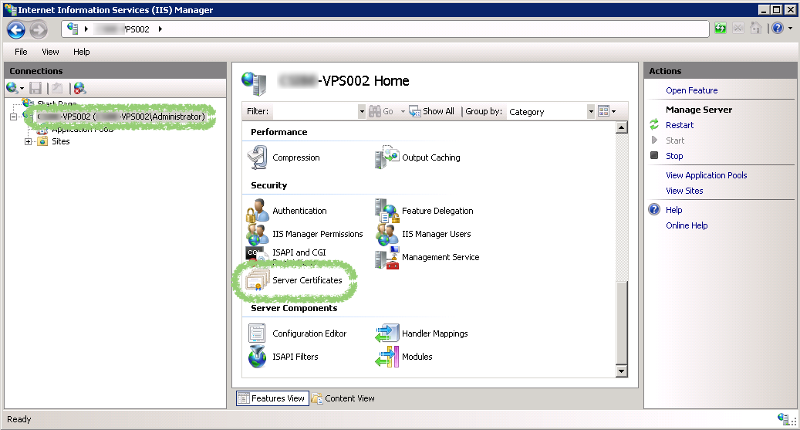
In Server Certificates, klik "import"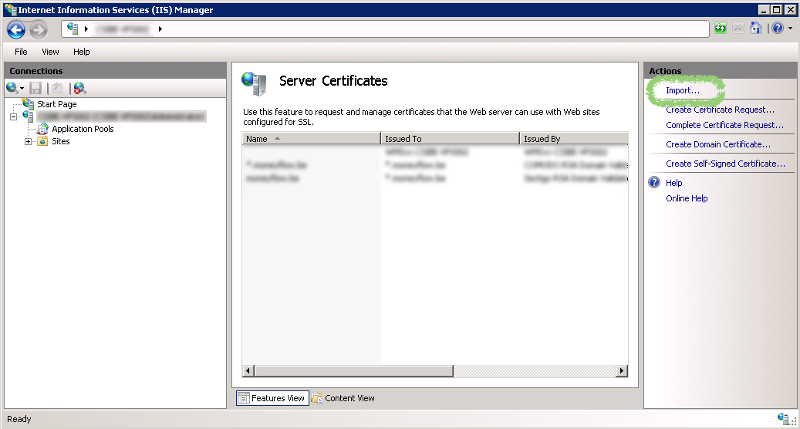
In de pop-up selecteer je .pfx-bestand en vul het wachtwoord in. Klik dan op "OK" om verder te gaan.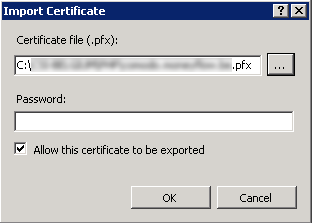
Het certificaat is nu geïmporteerd op je server, maar moet nog wel aan je website gekoppeld worden.
Klik op de naam van je website in de linkse kolom van IIS (onder "Sites").
Klik dan rechts op "Bindings".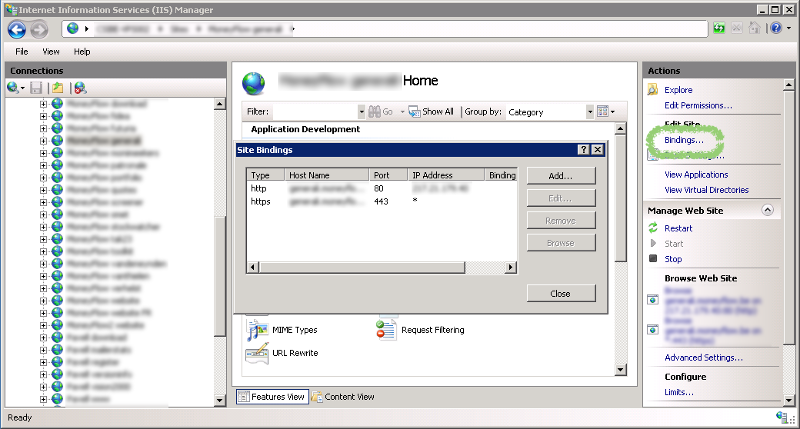
Als je website reeds een ander certificaat gekoppeld had, dan zie je reeds de Binding "https" op poort 443. Selecteer die en klik "Edit". Je zal dan het nieuw geïmporteerde certificaat kunnen kiezen uit een drown-down. Klik "OK" en "Close" om de aanpassing te bevestigen.
Als er voordien nog geen ander certificaat aan hing, klik dan "Add..." en in de volgende pop-up selecteer:
Type: https
IP address: Selecteer het juiste IP-adres of kies "All Unassigned"
Port: 443
SSL certificate: Kies het nieuwe certificaat en klik "OK" en "Close" om de aanpassing te bevestigen.